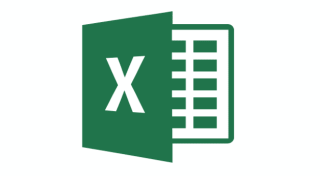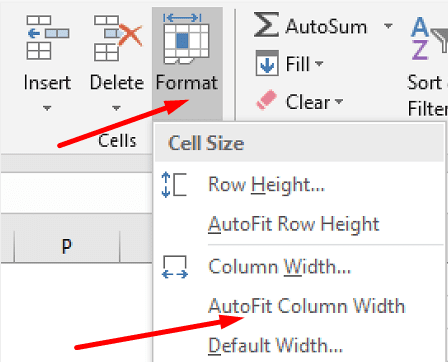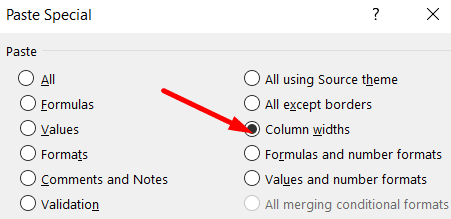Suponha que suas colunas do Excel contenham muitos caracteres. Nesse caso, você pode ajustar manualmente sua largura arrastando a borda do cabeçalho da coluna. Mas fazer isso constantemente pode se tornar uma tarefa demorada. Vamos ver como você pode ajustar automaticamente a largura da coluna no Excel.
Como fazer com que as colunas do Excel se expandam para ajustar o texto automaticamente
Você pode usar o recurso AutoAjuste para ajustar automaticamente a largura da coluna no Excel.
- Primeiro, selecione a coluna para a qual você deseja habilitar esse recurso.
- Em seguida, clique na guia Início .
- Clique em Formatar no grupo Células .
- Em Tamanho da Célula , selecione AutoAjustar Largura da Coluna .
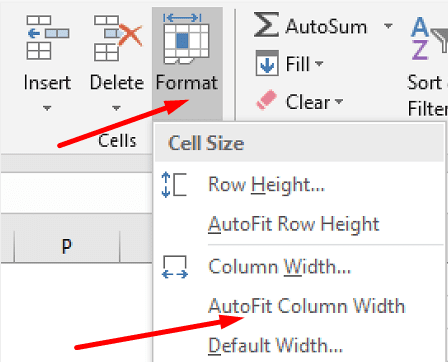
O Excel agora alterará automaticamente a largura da coluna para acomodar o texto. Há também um atalho que você pode usar para fazer o trabalho. Basta selecionar a coluna que você deseja ajustar automaticamente e pressionar as teclas ALT , H , O e I uma após a outra.
Se você deseja copiar essa largura para outra coluna, pode usar a opção Colar especial.
- Copie qualquer célula da coluna que tenha a largura certa. Basta selecionar a célula e, em seguida, usar o atalho Ctrl + C.
- Em seguida, clique com o botão direito do mouse em uma célula na coluna de destino e selecione Colar especial .
- Certifique-se de marcar a opção Largura da coluna .
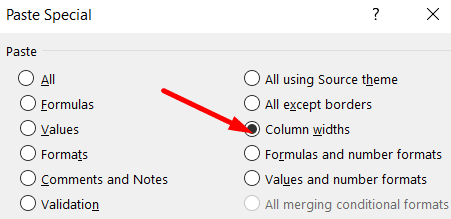
- Clique em OK.
E se o AutoFit não estiver funcionando?
Se sua coluna contiver células mescladas, você não poderá usar a opção AutoAjuste. O mesmo é válido se a opção Wrap Text estiver selecionada. A única coisa que você pode fazer é ajustar manualmente a largura da coluna.
Conclusão
Para ajustar automaticamente a largura da coluna no Excel, selecione sua coluna, clique em Formatar e selecione a opção AutoFit Column Width. Como alternativa, você também pode usar o atalho ALT, H, O e I. Lembre-se de que a opção AutoAjuste não funcionará se sua coluna contiver células mescladas ou texto quebrado.
Você conseguiu ajustar a largura da coluna no Excel? Deixe-nos saber nos comentários abaixo e não se esqueça de compartilhar este guia rápido nas mídias sociais também.